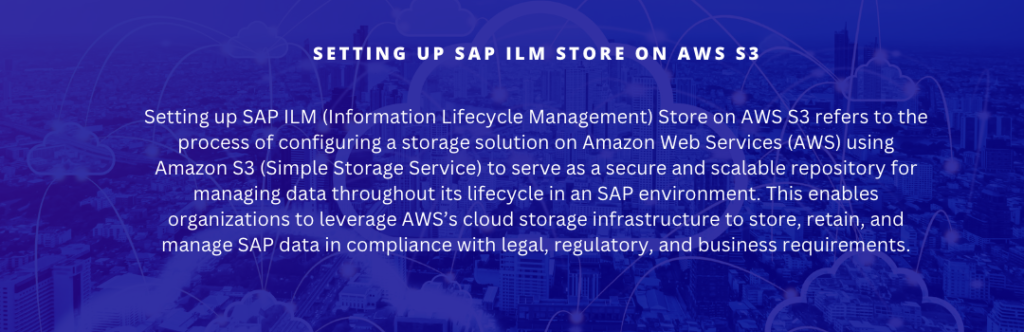
Überblick über die Einrichtung des SAP ILM-Speichers auf AWS S3:
- Richten Sie einen AWS S3-Bucket ein: Erstellen Sie in der AWS Management Console einen neuen S3-Bucket, der als Grundlage für die Verwaltung und Speicherung von Daten dienen wird. Wählen Sie die geeignete Speicherklasse auf der Grundlage der Leistungs- und Redundanzanforderungen Ihres Unternehmens.
- Konfigurieren Sie die Einstellungen für Zugriffskontrolle und Sicherheit: Richten Sie die richtigen Zugriffskontroll- und Sicherheitseinstellungen für den S3-Bucket ein, z. B. Bucket-Policies, Zugriffskontrolllisten (ACLs) und Verschlüsselungseinstellungen, die den Anforderungen Ihres Unternehmens entsprechen.
- Konfigurieren Sie den SAP ILM-Speicher: Richten Sie in Ihrem SAP-System einen ILM-Speicher ein, indem Sie ein neues Inhalts-Repository erstellen und es für die Verwendung des AWS S3-Buckets konfigurieren. Sie müssen die erforderlichen Verbindungsdetails angeben, z. B. den Bucket-Namen, den Zugangsschlüssel und den geheimen Zugangsschlüssel.
- Installieren und konfigurieren Sie AWS Storage Connector: Damit SAP-Systeme mit dem AWS S3-Bucket interagieren können, müssen Sie den AWS Storage Connector installieren und konfigurieren. Der Connector dient als Schnittstelle zwischen dem SAP-System und dem AWS S3-Speicher.
- Einrichten von Datenarchivierungs- und Aufbewahrungsrichtlinien: Definieren Sie Regeln für die Datenarchivierung und -aufbewahrung innerhalb des SAP ILM-Frameworks, um den Lebenszyklus der Daten zu verwalten. Dazu gehört auch die Festlegung, wann Daten archiviert, wie lange sie aufbewahrt und wann sie gelöscht werden sollen.
- Testen und validieren Sie die Einrichtung: Sobald der SAP ILM-Speicher auf AWS S3 konfiguriert ist, testen Sie den Archivierungsprozess, den Zugriff auf archivierte Daten und die Löschung von Daten nach Ablauf der Aufbewahrungsfrist. Dadurch wird sichergestellt, dass die Einrichtung wie erwartet funktioniert und die Anforderungen des Unternehmens an die Datenverwaltung erfüllt.
